В тази статия ще преминем през инсталирането и настройката на виртуален хост Apache за използване на HTTPS протокола със SSL сертификат. Ако не сте запознати с първоначалния процес на настройка на виртуален хост или имате нужда от опресняване, можете да научите как да настроите Apache и виртуални хостове тук.
HTTPS днес е почти изискване. Най-малкото е силно препоръчително от водещи търсачки като Google и Bing да имате такава настройка, дори ако просто поддържате малко стар блог като този. Той защитава вашия уебсайт и, най-важното, вашите потребители и тяхната информация. Така че просто го направи.
SSL сертификатът е файл с данни, който цифрово свързва криптографски ключ с данните на организацията, позволявайки защитени връзки от уеб сървър към браузъра на потребителя.
SSL сертификатите обикновено се използват в сценарии, при които се прехвърля чувствителна информация, като например сайт за електронна търговия, приемащ кредитни карти, всякакви уебсайтове, приемащи потребителски регистрации, влизания или лична информация, прехвърляне на данни и други. В днешния свят е най-добре да имате инсталиран SSL сертификат за уебсайта си, дори ако използвате обикновен сайт или блог.
Препоръчвам NameCheap за всички ваши нужди за закупуване на SSL. Лесно е да се настроите с акаунт и отнема само няколко минути, за да създадете SSL сертификат и да го инсталирате на вашия сървър.
Тъй като тази статия е за настройка на виртуален хост Apache за обработка на SSL сертификати и HTTPS заявки, засега ще приема, че вече сте получили SSL сертификати, от които се нуждаете от сертифициращ орган, като NameCheap. Всеки известен доставчик ще работи. Просто трябва да се уверите, че имате следните три файла със сертификати, преди да продължите:
.cer или .crt файл: Файлът с цифров сертификат, използван от уеб браузър за проверка на сигурността и автентичността на уебсайт или организация. Ключов файл: Частният ключ на сертификата, използван при криптиране/декриптиране на данни, изпратени между вашия сървър и свързващи се клиенти. .ca-bundle файл: Основният сертификат, принадлежащ на издаващия Сертифициращ орган, и междинният сертификат, който действа като посредник между защитения основен сертификат и сървърните сертификати за вашия уебсайт.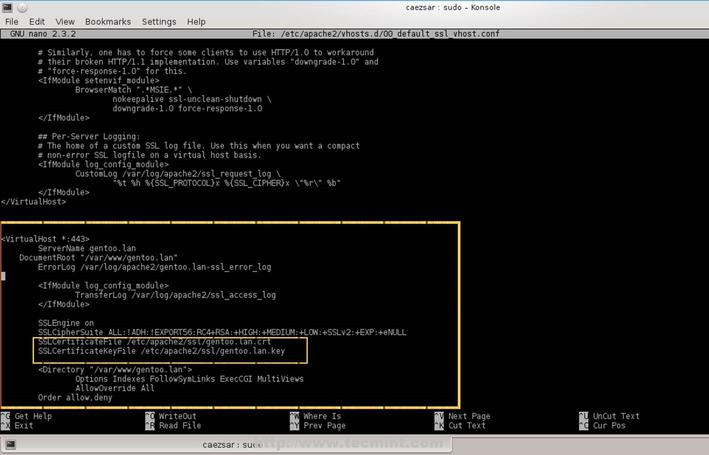
Всички файлове със сертификати заедно образуват верига от сертификати.
Нека инсталираме тези три файла със сертификати на вашия уеб сървър на следното място:
/var/ssl/example/example.crt/var/ssl/example/example.key/var/ssl/example/example.ca-bundleЗащото Аз съм минималист, ще настроим един виртуален хост на Apache, който ще работи за връзки през портове 80, нормален трафик и 443, защитен трафик. По-лесно е за управление, особено ако управлявате много сайтове във вашата конфигурация, и премахва допълнително място за грешки.
LoadModule ssl_module /usr/lib/apache2/modules/mod_ssl.soListen 443ServerAdmin webmaster@localhostServerName example.comServerAlias www.example.comDocumentRoot /var/www/exampleErrorLog ${APACHE_LOG_DIR}/error.logCustomLog ${APACHE_LOG _DIR}/access.log комбиниран SSLEngine на SSLCertificateFile /var/ssl/example/example.crtSSLCertificateKeyFile /var/ssl/example/example.keySSLCertificateChainFile /var/ssl/example/example.ca-bundleПърво, трябва да се уверим, че SSL модулът на Apache е инсталиран и зареден правилно, преди позволявайки го. Без това рестартирането на вашия Apache сървър ще бъде неуспешно и ще трябва или да го коментирате, или да го коригирате, преди да можете да го рестартирате отново.
За да сте сигурни, че модулът е зареден и работи на вашия сървър, изпълнете следната команда:
a2enmod sslСлед това трябва да кажем на Apache да слуша за входящ защитен трафик на порт 443. По подразбиране е активиран само порт 80, който няма да работи за HTTPS трафик.
След това казваме на нашата конфигурация на VirtualHost да слуша всички заявки, получени през портове 80 и 443 на един екземпляр на виртуален хост. Ако се получи заявка през защитения порт, SSL директивите се включват и включват SSL сертификатите, инсталирани на посочените от нас места на сървъра, и позволяват SSL възможности на вашия уебсайт.
Сега рестартирайте вашия уеб сървър Apache, за да активирате промените:
sudo systemctl рестартирайте apache2Някои сървърни конфигурации, като Amazon LightSail, не поддържат връзки през порт 443 извън кутията. За да позволите външни връзки към защитения порт, трябва да го активирате чрез вашия доставчик.Тъй като HTTPS е почти изискване, поне според водещите търсачки, винаги трябва да инсталирате SSL сертификати и активирайте за вашите уебсайтове от самото начало. Най-добрата практика е да направите това и може да ви спести много време и проблеми в дългосрочен план.
Все още няма коментари. Започнете разговора!
PREV: Коригиране на грешка PS4 NW-31247-7 – Множество решения – Слаба Wi-Fi ...
NEXT: Коригиране на PS4 код за грешка NW-31246-6 (Множество решения) – Слабо ...